 Tutorial sistem
Tutorial sistem
 Siri Windows
Siri Windows
 Bagaimana untuk menyelesaikan masalah tidak dapat menukar tema win10
Bagaimana untuk menyelesaikan masalah tidak dapat menukar tema win10
Bagaimana untuk menyelesaikan masalah tidak dapat menukar tema win10
Dengan pelancaran win10, ciri-ciri baru boleh membawa proses operasi yang mudah, tetapi sesetengah netizen tidak berpuas hati dengan ini Untuk menjadikan komputer mereka lebih diperibadikan, sesetengah rakan ingin menukar tema sistem windows10 untuk mencapai Untuk menggayakan sistem. , editor di bawah akan mengajar anda cara menukar tema win10.
Penyelesaian kepada masalah tema Win10 tidak boleh ditukar
Langkah 1: Pada desktop sistem Windows 10, klik item menu "Start/Windows System/Control Panel",
Dalam tetingkap Panel Kawalan Windows 10 yang dibuka, klik Menu lungsur " Kategori", pilih item menu ikon kecil dalam menu pop timbul.

Langkah 2: Pada masa ini, semua tetingkap item panel kawalan pada panel kawalan Windows 10 akan dibuka dan klik ikon "Alat Pentadbiran".
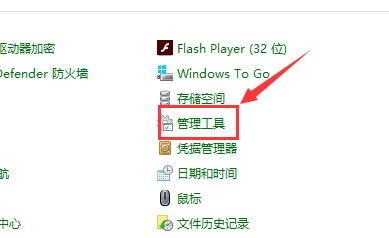
Langkah 3: Dalam tetingkap alat pengurusan yang dibuka, klik dua kali ikon "Perkhidmatan".
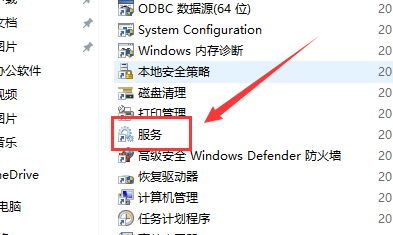
Langkah 4: Cari item perkhidmatan Tema dalam senarai perkhidmatan terbuka, kemudian klik kanan item perkhidmatan dan pilih item menu "Properties" dalam menu pop timbul. . ” butang lungsur turun,
pilih item menu “Automatik” dalam menu timbul. Akhir sekali klik butang OK. Pada masa ini, tema baharu boleh digunakan seperti biasa semula. 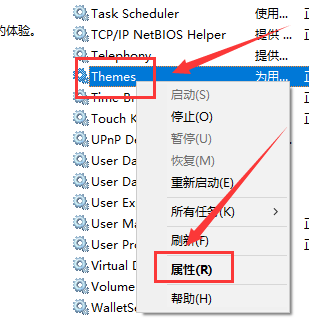
Atas ialah kandungan terperinci Bagaimana untuk menyelesaikan masalah tidak dapat menukar tema win10. Untuk maklumat lanjut, sila ikut artikel berkaitan lain di laman web China PHP!

Alat AI Hot

Undresser.AI Undress
Apl berkuasa AI untuk mencipta foto bogel yang realistik

AI Clothes Remover
Alat AI dalam talian untuk mengeluarkan pakaian daripada foto.

Undress AI Tool
Gambar buka pakaian secara percuma

Clothoff.io
Penyingkiran pakaian AI

AI Hentai Generator
Menjana ai hentai secara percuma.

Artikel Panas

Alat panas

Notepad++7.3.1
Editor kod yang mudah digunakan dan percuma

SublimeText3 versi Cina
Versi Cina, sangat mudah digunakan

Hantar Studio 13.0.1
Persekitaran pembangunan bersepadu PHP yang berkuasa

Dreamweaver CS6
Alat pembangunan web visual

SublimeText3 versi Mac
Perisian penyuntingan kod peringkat Tuhan (SublimeText3)

Topik panas
 Powertoys adalah karya utama dari aplikasi sahabat di rumah
Mar 03, 2025 am 10:07 AM
Powertoys adalah karya utama dari aplikasi sahabat di rumah
Mar 03, 2025 am 10:07 AM
PowerToys: Mengasingkan Windows anda bekerja-dari rumah pengalaman Bekerja dari rumah memberikan cabaran produktiviti yang unik. Gangguan berlimpah, menuntut ruang kerja yang difokuskan. Powertoys membantu mengoptimumkan pejabat rumah anda, sama ada ruang khusus atau
 Cara Mencari Kekunci Produk untuk Windows 10
Mar 04, 2025 am 01:46 AM
Cara Mencari Kekunci Produk untuk Windows 10
Mar 04, 2025 am 01:46 AM
Ambil Kunci Produk Windows 10 yang Hilang: Dua Cara Adakah anda kehilangan kunci produk anda setelah memasang Windows 10 yang tulen? Jangan risau, artikel ini akan memperkenalkan dua cara untuk mendapatkan kunci anda supaya anda dapat memasang semula sistem pada masa akan datang. Kes 1: Windows 10 dipasang tetapi kunci hilang Walaupun anda mendapat Windows 10 melalui peningkatan percuma atau pemasangan tulen, anda boleh mencari kunci produk dengan mudah menggunakan pencari kunci produk Isumsoft selagi komputer anda berfungsi dengan baik. Kaedah 1: Gunakan pencari kunci produk isumsoft Muat turun dan Pasang: Muat turun dan pasang Pencari Kunci Produk Isumsoft ke komputer anda. Cari Kunci Produk: Mulakan
 Cara Memasang Windows 11 23H2 pada PC yang tidak disokong
Mar 03, 2025 pm 12:55 PM
Cara Memasang Windows 11 23H2 pada PC yang tidak disokong
Mar 03, 2025 pm 12:55 PM
Pada separuh kedua tahun 2023, Microsoft mengeluarkan sistem Windows 11 23H2. Ramai pengguna tidak sabar untuk menaik taraf komputer mereka ke versi terkini, tetapi sesetengah pengguna menemui mesej ralat "Komputer ini tidak memenuhi keperluan minimum ..." Apabila cuba memasang Windows 11 23H2 pada komputer yang tidak disokong. Jangan risau! Artikel ini akan menyediakan panduan langkah demi langkah untuk memasang Windows 11 23H2 pada komputer yang tidak disokong. Mari mulakan! NOTA: Microsoft berkata, "Memasang Windows 11 pada komputer yang tidak disokong tidak disyorkan. Jika anda memilih untuk memasang Windows 11 pada perkakasan yang tidak layak, anda harus mengambil risiko masalah keserasian." Benarkan
 Papan kekunci ergonomik terbaik pada tahun 2025
Mar 03, 2025 am 10:02 AM
Papan kekunci ergonomik terbaik pada tahun 2025
Mar 03, 2025 am 10:02 AM
Papan kekunci ergonomik terbaik yang disyorkan pada tahun 2025 Papan kekunci ergonomik berfungsi sama seperti papan kekunci biasa, tetapi menambah sokongan untuk mengurangkan tekanan pada pergelangan tangan, tangan dan jari. Papan kekunci ini direka untuk menjaga tangan dan pergelangan tangan anda dalam kedudukan yang lebih semula jadi, membantu meminimumkan ketegangan otot dan mencegah kerosakan yang berpotensi daripada menaip yang berpanjangan. Terdapat pelbagai jenis papan kekunci ergonomik yang terdapat di pasaran, jadi pastikan anda mempertimbangkan ciri -ciri yang paling penting bagi anda sebelum membeli. Dari susun atur ke reka bentuk, setiap jenis menawarkan manfaat unik berdasarkan keutamaan dan keperluan anda. Kebanyakan papan kekunci ergonomik jatuh ke dalam dua kategori. Kategori pertama adalah papan kekunci berpecah, yang, seperti namanya, membahagikan susun atur utama menjadi dua bahagian untuk postur pergelangan tangan yang lebih semula jadi. Terdapat dua jenis papan kekunci berpecah:
 Cara menukar fon dan susun atur tetingkap PowerShell
Mar 03, 2025 pm 01:03 PM
Cara menukar fon dan susun atur tetingkap PowerShell
Mar 03, 2025 pm 01:03 PM
Tingkatkan pengalaman Windows 10 PowerShell anda dengan langkah -langkah penyesuaian mudah ini! Panduan ini menunjukkan kepada anda cara menyesuaikan fon PowerShell dan membolehkan pembalut teks automatik untuk pembacaan semula dan pemasangan tetingkap yang optimum. Mari mulakan: Langkah 1
 Acer PD163Q Dual Portable Monitor Review: Saya benar -benar mahu menyukai ini
Mar 18, 2025 am 03:04 AM
Acer PD163Q Dual Portable Monitor Review: Saya benar -benar mahu menyukai ini
Mar 18, 2025 am 03:04 AM
Acer PD163Q Dual Portable Monitor: Nightmare Connectivity Saya mempunyai harapan yang tinggi untuk Acer PD163Q. Konsep paparan mudah alih dwi, dengan mudah menyambung melalui satu kabel, sangat menarik. Malangnya, idea yang memikat ini
 Ciri -ciri Permainan Top 3 Windows 11 yang Outshine Windows 10
Mar 16, 2025 am 12:17 AM
Ciri -ciri Permainan Top 3 Windows 11 yang Outshine Windows 10
Mar 16, 2025 am 12:17 AM
Naik taraf ke Windows 11: Meningkatkan Pengalaman Permainan PC Anda Windows 11 menawarkan ciri -ciri permainan baru yang menarik yang meningkatkan pengalaman permainan PC anda dengan ketara. Peningkatan ini patut dipertimbangkan untuk mana -mana pemain PC yang bergerak dari Windows 10. Auto HDR: Eleva
 Cara Membuka Pilihan Explorer Fail di Windows 10
Mar 03, 2025 pm 12:57 PM
Cara Membuka Pilihan Explorer Fail di Windows 10
Mar 03, 2025 pm 12:57 PM
Pilihan Explorer Fail Akses di Windows 10: Tiga Cara Mudah Panduan ini menyediakan tiga kaedah mudah untuk membuka pilihan Explorer File di Windows 10, yang membolehkan anda menyesuaikan tetapan untuk paparan fail dan folder, pembukaan item, dan fungsi carian. M





